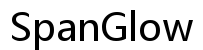Introduction
Connecter votre compte Discord à un téléphone Android est un processus simple qui ouvre un monde de communication fluide pour les joueurs, les professionnels et les communautés sociales. Ce guide complet vous accompagnera tout au long du processus, de la préparation de votre appareil Android à la maîtrise de l’interface mobile de Discord et à l’utilisation de ses diverses fonctionnalités.
Plongeons et connectons votre Discord pour qu’il fonctionne parfaitement sur votre téléphone Android !
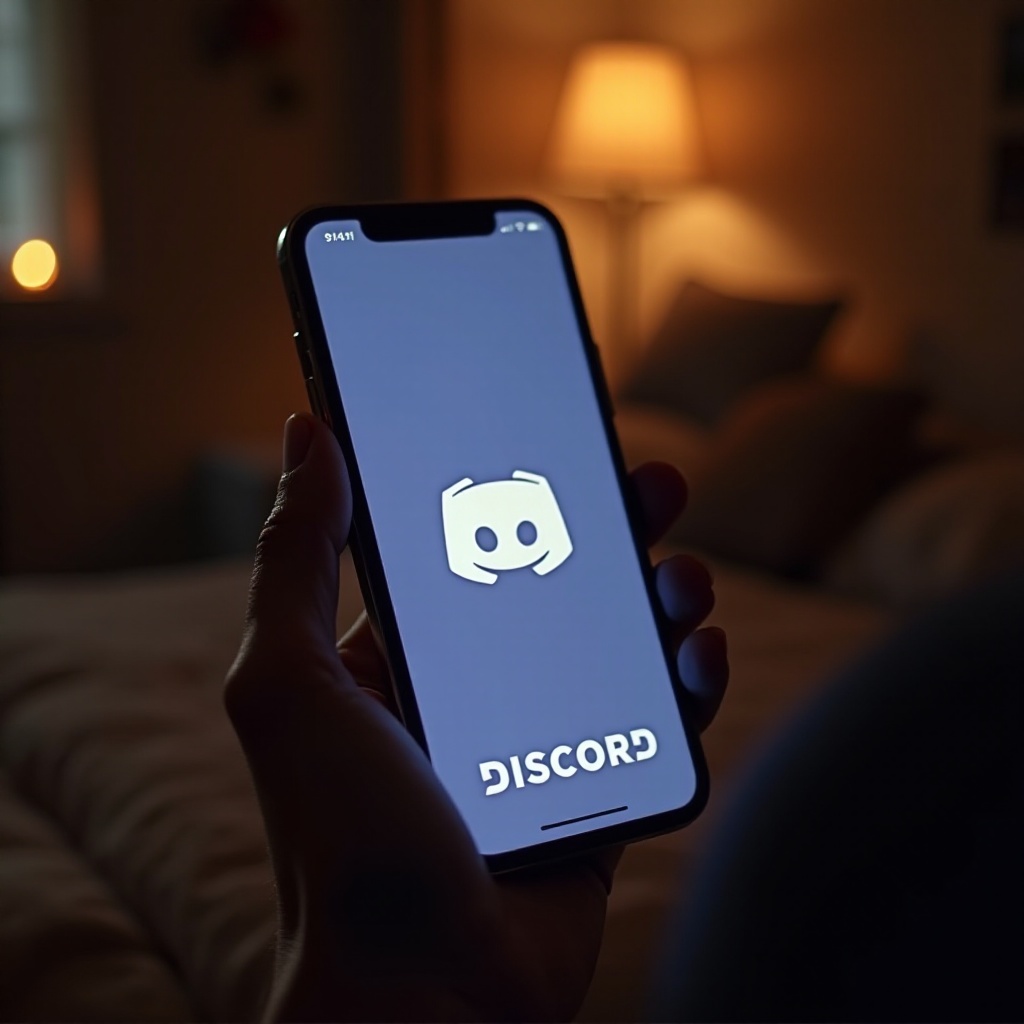
Préparer votre téléphone Android
Avant de vous connecter à Discord, assurez-vous que votre téléphone Android est prêt. Suivez ces étapes :
-
Vérifiez votre version Android : Assurez-vous que votre appareil fonctionne sous Android 5.0 (Lollipop) ou une version ultérieure. Pour vérifier cela, allez dans Paramètres > À propos du téléphone > Version Android.
-
Libérez de l’espace : Discord nécessite au moins 100 Mo d’espace libre. Libérez de l’espace en supprimant des fichiers ou applications inutiles.
-
Connexion Internet stable : Une connexion Wi-Fi ou des données mobiles stable est essentielle pour télécharger et utiliser Discord efficacement.
Une fois votre téléphone préparé, vous êtes prêt à télécharger et installer l’application Discord.
Télécharger et installer Discord
Voici un chemin simple et rapide pour obtenir l’application Discord sur votre téléphone Android :
-
Ouvrez Google Play Store : Localisez l’icône Play Store sur votre écran d’accueil ou dans le tiroir des applications.
-
Recherchez Discord : Utilisez la barre de recherche en haut pour taper ‘Discord’ et appuyez sur entrer.
-
Installez Discord : Parmi les résultats de la recherche, trouvez l’application développée par ‘Discord Inc’ et appuyez sur ‘Installer’.
-
Attendez l’installation : L’application se téléchargera et s’installera automatiquement.
Une fois que vous avez installé avec succès Discord, l’étape suivante consiste à configurer votre compte.
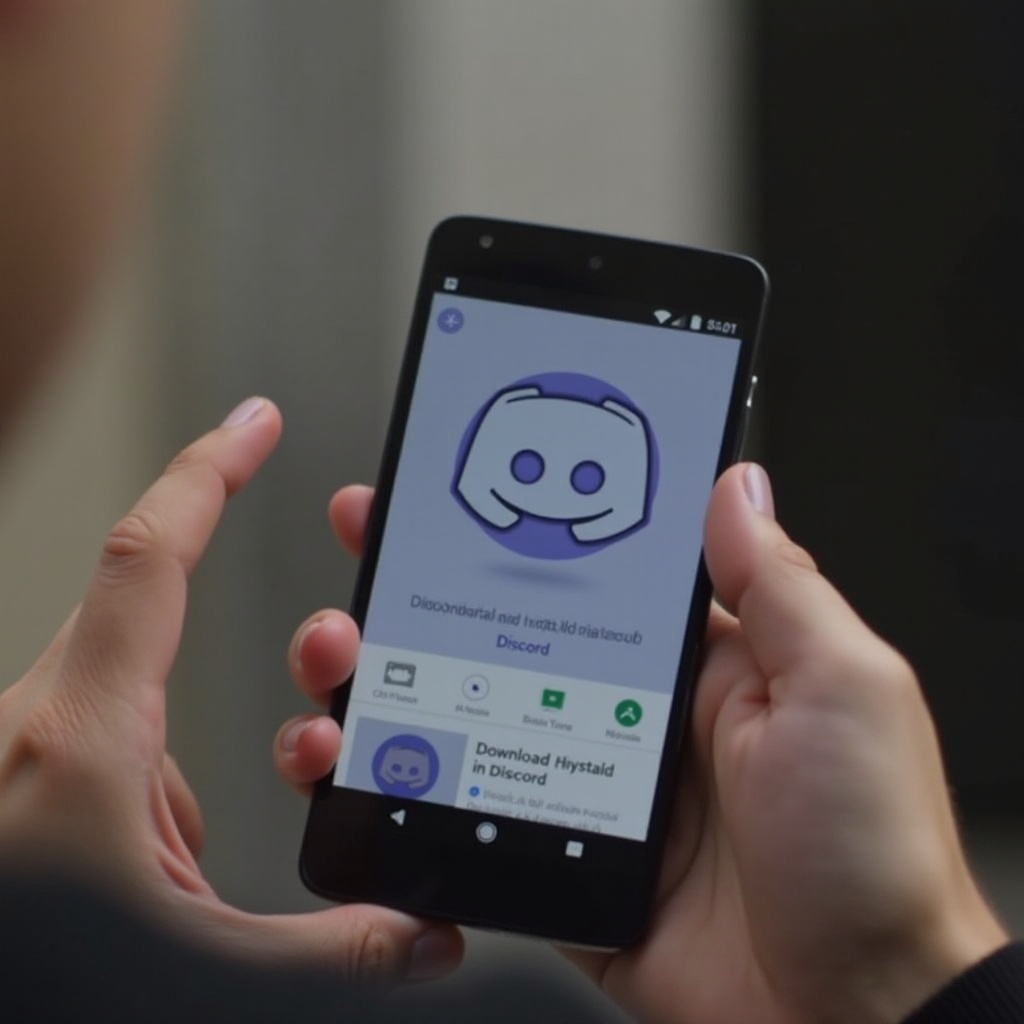
Configurer votre compte Discord
Pour commencer avec Discord, il faut créer un compte ou se connecter à un compte existant :
-
Ouvrez l’application Discord : Localisez et appuyez sur l’icône Discord.
-
Créez un compte : Si vous n’avez pas de compte, cliquez sur ‘S’inscrire’ et fournissez une adresse e-mail valide, un nom d’utilisateur et un mot de passe.
-
Connectez-vous : Si vous avez déjà un compte, cliquez sur ‘Se connecter’ et entrez votre e-mail et votre mot de passe.
-
Vérifiez votre e-mail : Vous recevrez un e-mail de vérification. Ouvrez-le et cliquez sur le lien de vérification.
Avec votre compte configuré, il est temps de vous familiariser avec l’interface mobile de Discord.
Navigation dans l’interface mobile de Discord
L’interface de l’application mobile Discord est conviviale et intuitive. Voici un guide bref pour vous aider à commencer :
-
Écran d’accueil : L’icône d’accueil en bas à gauche vous amène à vos messages directs.
-
Liste des serveurs : La barre latérale gauche affiche tous vos serveurs. Appuyez sur une icône de serveur pour y accéder.
-
Paramètres : L’icône d’engrenage en bas à droite ouvre les paramètres de votre compte.
-
Canaux : Une fois dans un serveur, l’écran principal affiche les canaux disponibles. Les canaux texte ont un symbole #, tandis que les canaux vocaux ont une icône de haut-parleur.
Comprendre ces parties de l’interface vous aidera à naviguer plus facilement et à vous connecter aux serveurs efficacement.
Connexion aux serveurs
Rejoindre un serveur sur Discord améliore votre expérience en vous permettant d’interagir avec diverses communautés. Voici comment procéder :
-
Rejoindre un serveur via un lien d’invitation : Sur l’écran d’accueil ou sur n’importe quel serveur, appuyez sur le bouton ‘+’ dans la barre latérale gauche et sélectionnez ‘Rejoindre un serveur’.
-
Entrez le lien d’invitation : Saisissez le lien d’invitation du serveur que vous avez reçu et appuyez sur ‘Rejoindre’.
-
Explorez les canaux : Une fois que vous avez rejoint un serveur, vous verrez différents canaux. Cliquez dessus pour rejoindre les conversations.
Se connecter aux serveurs est une porte d’entrée vers une multitude de communautés qui font de Discord une plateforme dynamique.
Utiliser les fonctionnalités de Discord
Discord regorge de fonctionnalités qui peuvent améliorer votre expérience de messagerie et de collaboration :
Appels vocaux et vidéo
Discord prend en charge les appels vocaux et vidéo accessibles via l’application :
- Appels vocaux : Appuyez sur l’icône du téléphone dans un canal pour démarrer un appel vocal.
- Appels vidéo : Appuyez sur l’icône de la caméra pour initier un appel vidéo.
Messagerie texte
En plus des appels vocaux et vidéo, Discord excelle dans la messagerie texte :
- Messagerie : Utilisez les canaux texte pour tous vos besoins de messagerie.
- Pièces jointes : Cliquez sur l’icône ‘+’ dans la boîte de message pour joindre des images, des vidéos ou des fichiers.
Partage d’écran
Le partage d’écran est une autre fonctionnalité fantastique :
- Partager l’écran : Dans les canaux vocaux, appuyez sur l’icône de partage d’écran pour partager votre écran pendant les appels.
Bots et intégrations
Améliorez la fonctionnalité des serveurs avec des bots :
- Ajouter des bots : Utilisez des bots populaires comme ‘MEE6’ pour la modération, ‘Rythm’ pour la musique, et plus encore pour enrichir les capacités de votre serveur.
Maximiser ces fonctionnalités vous assure de tirer le meilleur parti de votre expérience Discord.
Résolution des problèmes courants
Bien que Discord soit généralement fiable, vous pouvez rencontrer certains problèmes :
- Lag de l’application : Fermez les autres applications, videz le cache ou redémarrez votre téléphone.
- Problèmes de connexion : Assurez-vous d’une connexion Internet stable, ou basculez entre le Wi-Fi et les données mobiles.
- Crashs de l’application : Mettez à jour votre application, vérifiez les mises à jour du système Android, ou réinstallez Discord.
Comprendre la résolution des problèmes de base peut améliorer votre expérience utilisateur sur Discord.
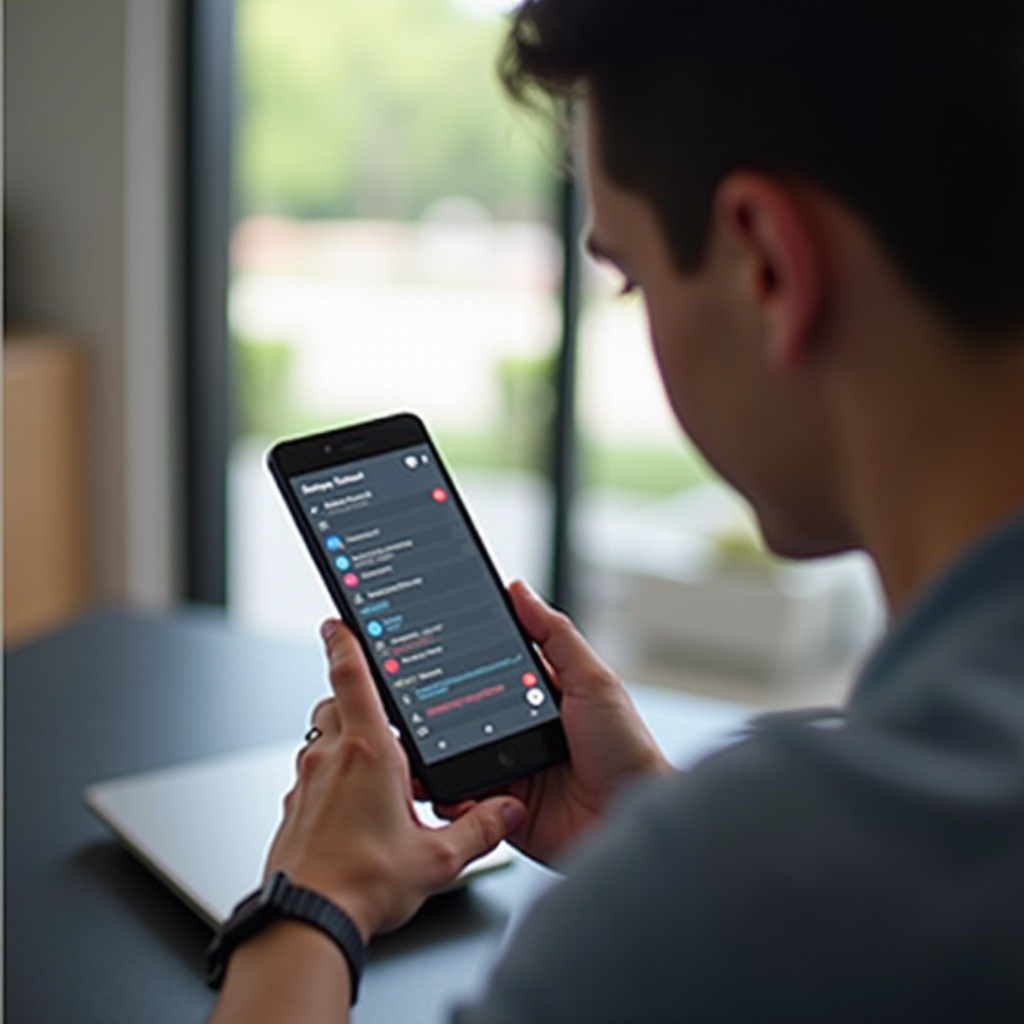
Conclusion
Connecter Discord à votre téléphone Android ouvre un monde de communication et de collaboration. En suivant ce guide, vous configurerez votre compte, rejoindrez des serveurs et naviguerez dans l’interface sans effort. Profitez des conversations dynamiques et des fonctionnalités offertes par Discord !
Foire aux questions
Comment résoudre les problèmes de connexion sur Discord mobile ?
Vérifiez votre connexion internet, passez du Wi-Fi aux données mobiles, ou redémarrez l’application. Si le problème persiste, essayez de réinstaller l’application ou de la mettre à jour.
Puis-je utiliser Discord sur plusieurs appareils simultanément ?
Oui, vous pouvez être connecté sur plusieurs appareils en même temps. Vos messages et notifications se synchroniseront sur tous les appareils.
Que dois-je faire si mon application Discord plante fréquemment sur Android ?
Mettez à jour votre application, videz le cache depuis les paramètres de votre appareil, et assurez-vous que votre système Android est à jour. Si le problème persiste, désinstallez et réinstallez l’application.